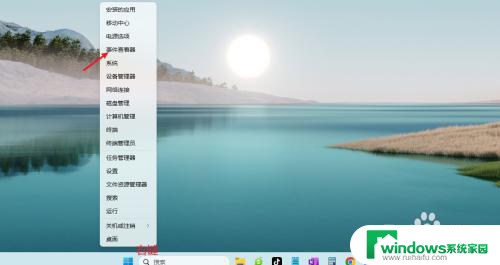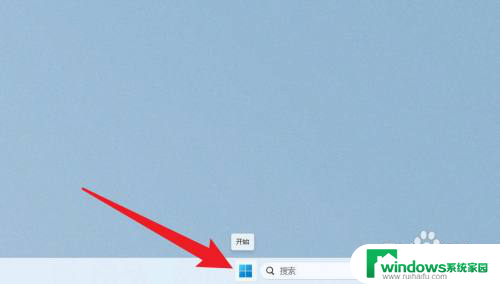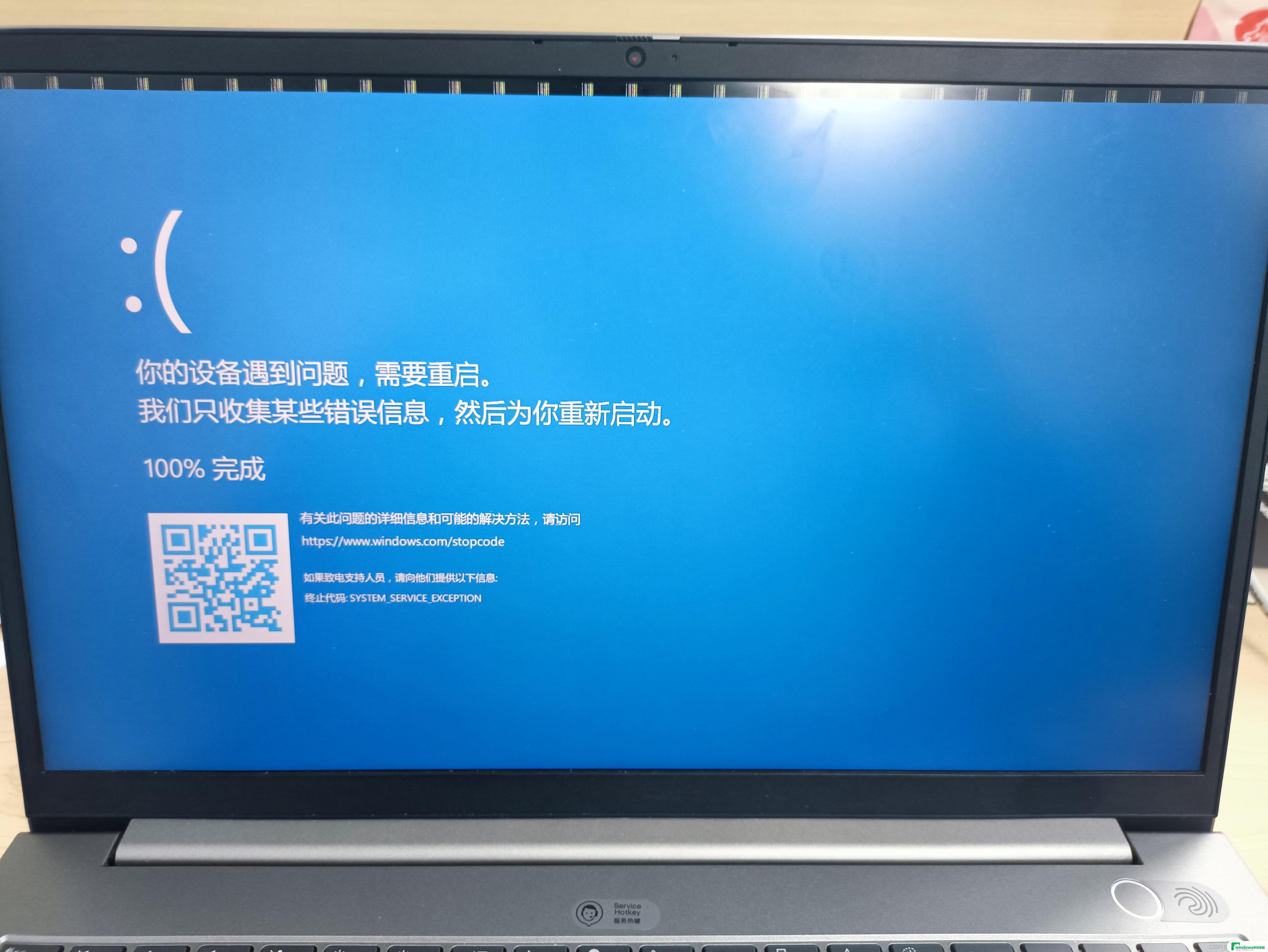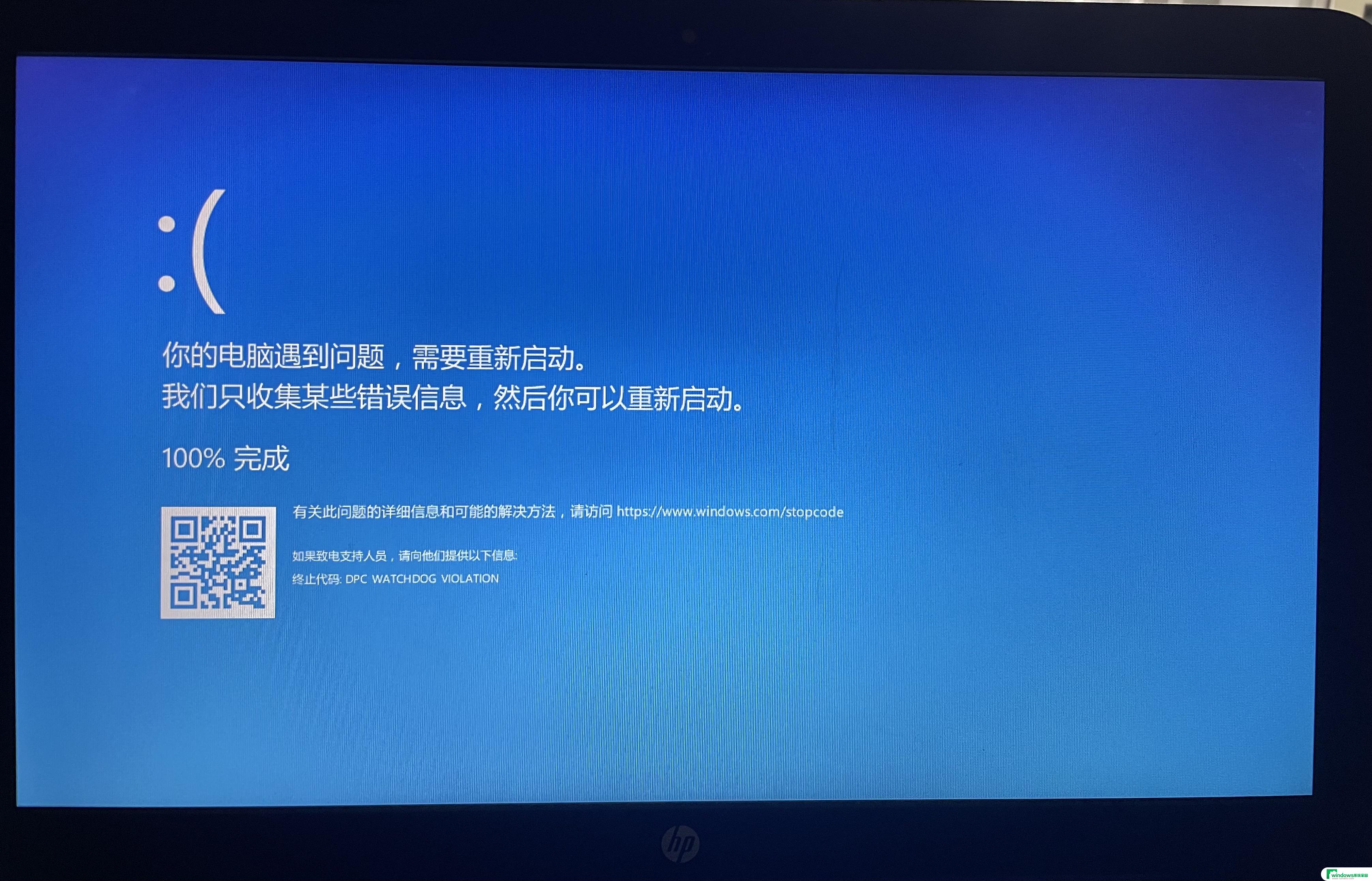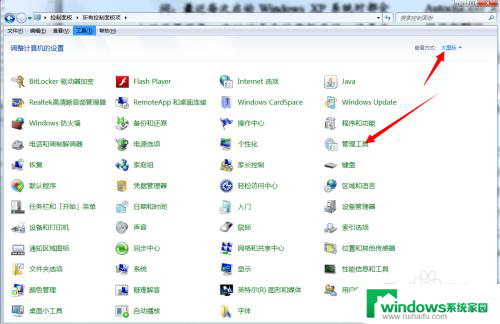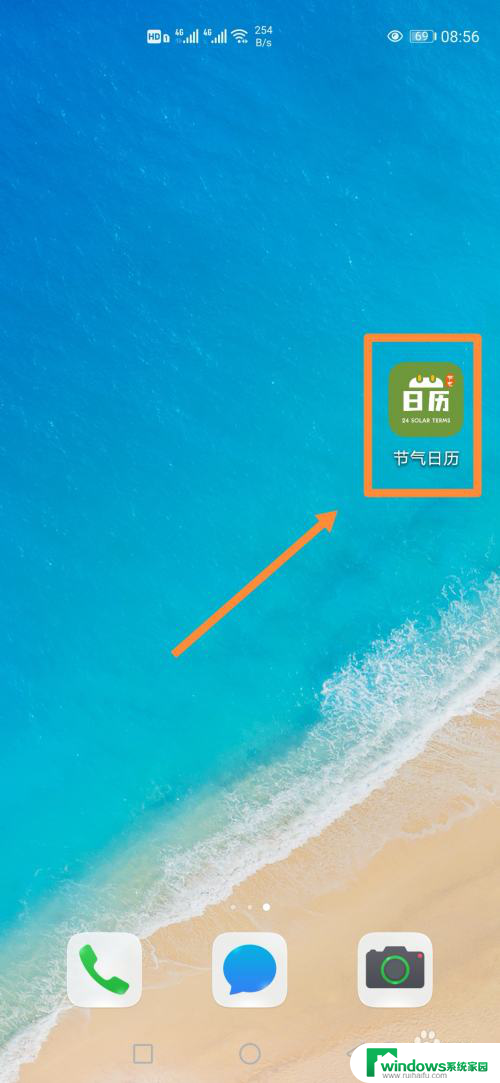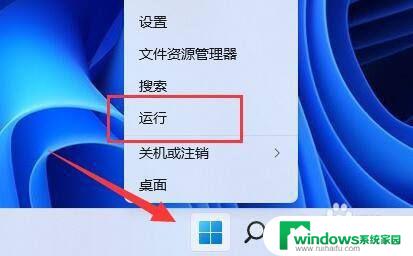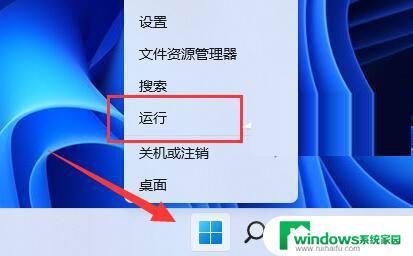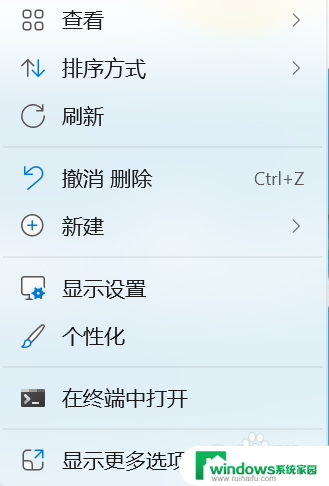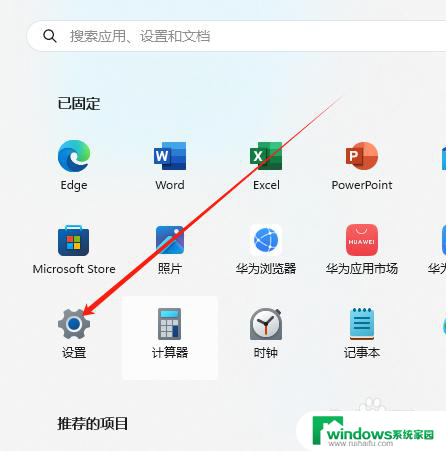win11直接关机问题 日志查看 Win11如何查看系统错误日志
更新时间:2024-10-21 11:40:43作者:xiaoliu
Win11系统在使用过程中可能会遇到直接关机的问题,这种情况往往让人感到困扰,要想解决这个问题,我们可以通过查看系统错误日志来找到问题的根源。Win11系统提供了方便的日志查看工具,能够帮助我们定位系统出现问题的原因,进而采取相应的措施来解决。通过查看系统错误日志,我们可以更快速地找到解决问题的方法,提高系统的稳定性和可靠性。
Win11查看系统日志的方法
1. 首先右键底部的“Windows徽标”打开右键菜单。
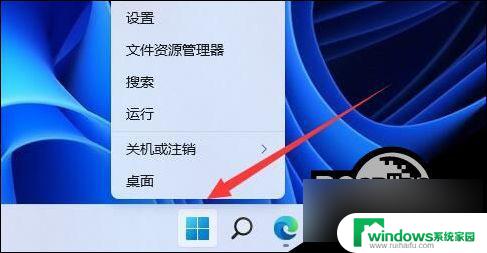
2. 接着点击右键菜单中的“事件查看器”。

3. 打开后,点击左边栏的“Windows日志”。
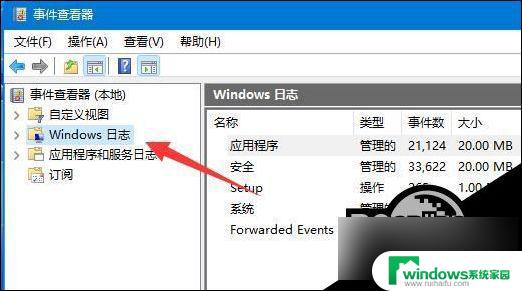
4. 然后在右边选择想要查看的日志类型,这里我们选择“系统”。
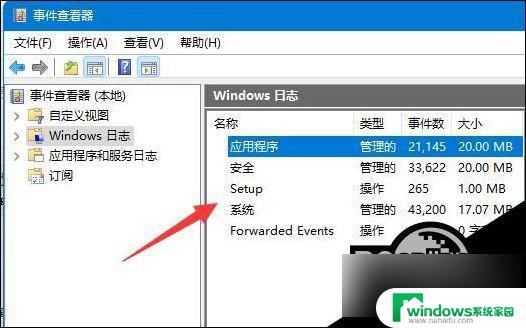
5. 打开后,就可以在图示位置查看到“系统日志”了。
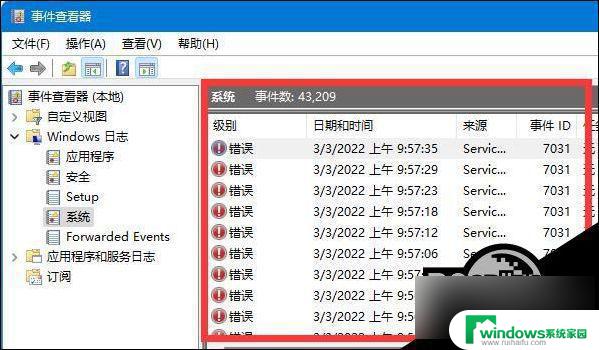
以上就是win11直接关机问题 日志查看的全部内容,如果有遇到这种情况,那么你就可以根据小编的操作来进行解决,非常的简单快速,一步到位。